Megjegyzés: Ez a cikk elvégezte a feladatát, és hamarosan megszűnik. „A lap nem található” üzenet elkerülése érdekében eltávolítjuk azokat a hivatkozásokat, amelyekről tudomásunk van. Ha létrehozott erre a lapra mutató hivatkozásokat, távolítsa el őket, így közösen naprakészen tartjuk a webet.
Megjegyzés: A Power Query az Excel 2016-ban a Beolvasás és átalakítás nevet viseli. Az itt olvasható információk mindkét alkalmazásra vonatkoznak. További információt a Beolvasás és átalakítás az Excel 2016-ban című cikkben talál.
A Power Query, ha az adatgondnokok vagy más üzleti felhasználók megosztották a lekérdezéseket a Power BI for Microsoft 365 használatával, ezek a megosztott lekérdezések elérhetővé válnak a Power BI metaadat-adattárában. A szervezet felhasználói a Power Query online keresési lehetőségével megkereshetik és használhatják ezeket a megosztott lekérdezéseket (ha meg vannak osztva velük).
Fontos: A megosztott lekérdezések megosztása után akár öt percet is igénybe vehet, hogy elérhetők legyenek az Power Query online keresésében. Ennek oka a keresési index frissítése, amely akár öt percet is igénybe vehet.
Megosztott lekérdezések keresése és használata Power Query használatával:
-
Jelentkezzen be a Power BI-ba a Power Queryből, ha még nem jelentkezett be. Az Excelben kattintson a POWER QUERY lapon található Bejelentkezés gombra. A Bejelentkezés párbeszédpanelen kattintson a Bejelentkezés gombra, majd adja meg a Power BI-regisztrációhoz használt szervezeti fiókadatait.
Fontos: Ha szervezeti fiókjával jelentkezik be a Power BI-ba, megkeresheti és használhatja a szervezeten belüli felhasználók számára megosztott lekérdezéseket. Ha nincs bejelentkezve a Power BI-ba, nem kereshet a szervezeten belül megosztott lekérdezéseket a Power Query.
-
A POWER QUERY lapon kattintson az Online keresés elemre.
-
Az Online keresés gombra kattintva megjelenik a Keresés menüszalag és az Online keresés panel, amely lehetővé teszi a lekérdezési keresés hatókörének és szűrésének lehetőségét.
Megjegyzés: A lekérdezéskeresés hatókörkezelése és szűrése nem kötelező; Ez csak a keresés szűkítésében segít a gyors eredmények eléréséhez. Ha nem szeretne hatókörkezelési vagy szűrési paramétereket használni, közvetlenül beírhatja a keresési kulcsszót pontosítási paraméterek nélkül az Online keresés panel mezőjébe, majd nyomja le az ENTER billentyűt, vagy kattintson a

-
Válassza ki a lekérdezéskeresés hatókörét a Keresés menüszalag Hatókör területén vagy az Online keresés panel legördülő listájában. A lehetőségek a következők:
-
Mind: Keressen az összes forrásban, beleértve az Ön által megosztott lekérdezéseket és a vállalaton belüli más felhasználók által megosztott lekérdezéseket is. Ez az alapértelmezett kijelölés.
-
Saját megosztott: Csak azOkat a lekérdezéseket keresse meg, amelyeket Ön osztott meg.
-
Szervezet: Csak a szervezeten belül a Power Query használatával megosztott lekérdezéseket keressen.
-
-
Pontosítsa a lekérdezéskeresést a Keresés menüszalag Pontosítás területén található alábbi paraméterek alapján:
-
Név: Pontosítsa a keresést a lekérdezés neve alapján.
-
Leírás: Pontosítsa a keresést a lekérdezés leírása alapján.
-
Forrás: Pontosítsa a keresést, hogy csak a megadott alias vagy felhasználói fiók által megosztott lekérdezések eredményeit adja vissza.
-
Adatforrás: Pontosítsa a keresést, hogy csak a megadott mögöttes adatforrásnévből adjon vissza találatokat.
-
Utolsó módosítás: Pontosítsa a keresést a lekérdezés utolsó módosításának dátuma alapján. A legördülő listában előre megadott időintervallumok közül választhat a Mai dátumtól a Tavalyig terjedően.
-
Oszlopnevek: Pontosítsa a keresést, hogy csak a megadott oszlopnevekből adjon vissza találatokat.
-
Minősített: Pontosítsa a keresést a minősített lekérdezések visszaadásához.
Amikor egy pontosítási paraméterre kattint, a Keresés menüszalag beszúrja a paraméter kulcsszót az Online keresés panel mezőjébe. Manuálisan is beírhat egy pontosítási kulcsszót a keresőmezőbe, majd megadhatja a kulcsszóhoz szükséges értéket az Online keresés panel mezőjében.
Ha például olyan megosztott lekérdezéseket szeretne keresni a szervezeten belül, amelyek nevében szerepel a "Minta" szó, kattintson a Szervezet elemre a Hatókör területen, majd kattintson a Név elemre a Keresés menüszalag Pontosítás területén. Ez beállítja a hatókört, és beszúrja a name:(name) kulcsszóját, hogy név alapján szűrje az eredményeket az Online keresés panel keresőmezőjében.
Ezután írja be a "Minta" szót a kulcsszóhozname:(Sample)néven, majd nyomja le az ENTER billentyűt, vagy kattintson a

A keresési eredmények az Online keresés panelen jelennek meg.
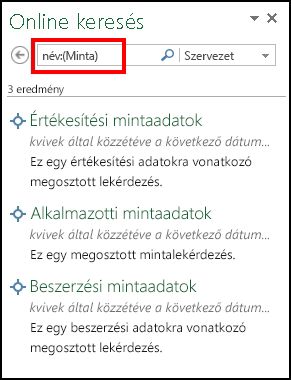
-
-
-
Az Ön által végrehajtott lekérdezési keresések előzményeit a rendszer Power Query tárolja, és a Keresés menüszalag Legutóbbi keresések elemére kattintva gyorsan megtekintheti és kiválaszthatja a korábbi lekérdezési keresések egyikét.
-
Amikor az egérmutatóra mutat, vagy a megosztott lekérdezés nevére kattint a keresési eredmények között, a bal oldali panelen megjelenik a megosztott lekérdezés előnézete.
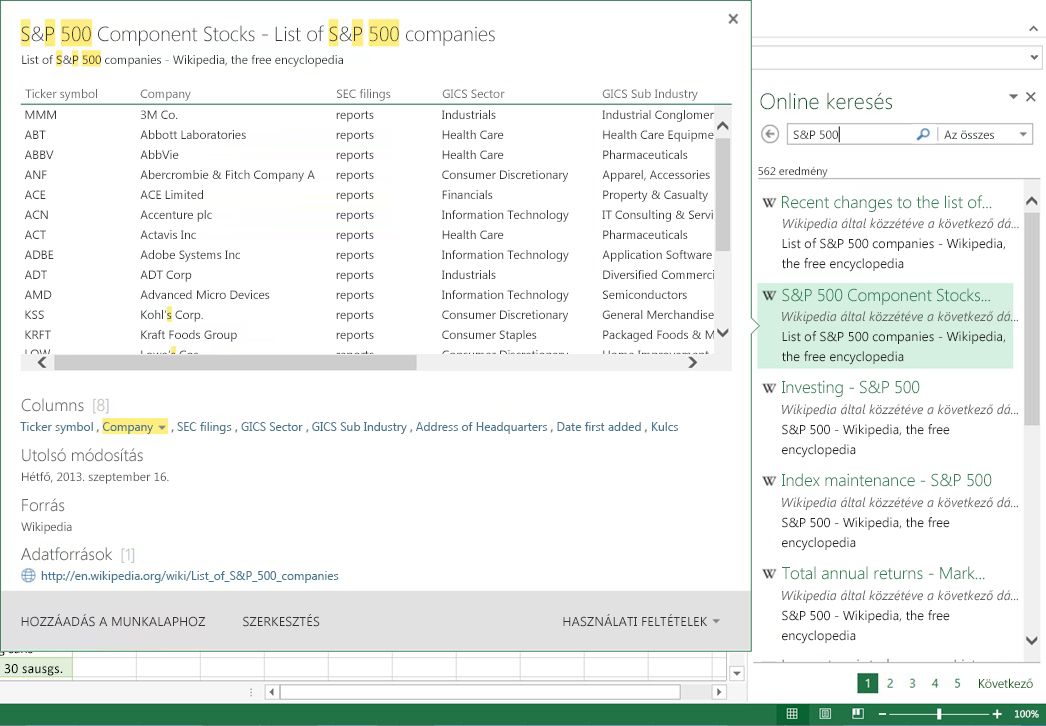
Az előnézeti úszó képernyő megjeleníti a lekérdezés által hivatkozott adatok pillanatképét, az adathalmaz oszlopait, az utolsó módosítás időbélyegét, a lekérdezést megosztó felhasználót és a dokumentációra mutató hivatkozást, ha meg van adva a lekérdezéshez. Az előnézeti párbeszédpanelen az oszlop nevére kattintva a megfelelő adatoszlopra ugorhat az előnézetben.
Megjegyzés: A szervezeten belül megosztott lekérdezések esetében az adatpillanatkép csak akkor jelenik meg az előnézeti úszó képernyőn, ha a felhasználó úgy döntött, hogy előzetes verziókat ad meg a lekérdezés első megosztásakor. További információ: Lekérdezések megosztása.
Emellett a megadott kulcsszóértékek ki vannak emelve az úszó képernyő előnézetében. A "sample" szó például ki van emelve. A kulcsszókiemelés elérhető a megosztott lekérdezés metaadataihoz (például a címhez és a leíráshoz), valamint a megosztott lekérdezés által hivatkozott mögöttes adatokhoz.
-
Kattintson a HOZZÁADÁS MUNKALAPHOZ elemre a megosztott lekérdezés által hivatkozott adatok új munkalapként való importálásához. Másik lehetőségként a FILTER & SHAPE elemre kattintva tovább javíthatja a hivatkozott adatokat, mielőtt importálja őket a munkalapra.
-
Ha nem rendelkezik hozzáféréssel a megosztott lekérdezés által hivatkozott mögöttes adatforrásokhoz, megjelenik egy párbeszédpanel, amelyen hozzáférést kérhet az adatforrásokhoz. A megjelenő párbeszédpanelen kattintson a Hozzáférés kérése hivatkozásra. Attól függően, hogy a hozzáférési kérelem adatai hogyan legyenek beállítva az adatforráshoz, a rendszer kérni fogja, hogy küldjön e-mailt egy aliasnak, vagy kérjen hozzáférést egy URL-címen keresztül. Az adatforrások hozzáférési kérelmekre vonatkozó információinak beállításával kapcsolatos információkért lásd: Mi a Power BI felügyelete?
-
Ha a megosztott lekérdezés mögöttes adatai több adatforrással lettek kombinálva (egyesítve vagy hozzáfűzve), meg kell adnia az adatvédelmi szinteket, mielőtt használhatja az alapul szolgáló egyesített adatokat a megosztott lekérdezésben. További információ az adatvédelmi szintekről: Adatvédelmi szintek.
-
Fontos:
-
Data Catalog elavulással kapcsolatos értesítés
-
Data Catalog Excel és Power Query funkciói 2019. március 4-én megszűnnek. A felhasználók addig a dátumig felhasználhatják a Data Catalog már közzétett tartalmakat. 2018. december 3-tól azonban a felhasználók nem tehetnek közzé (oszthatnak meg) új vagy frissített lekérdezéseket a Data Catalog. 2018. augusztus 1-től kezdődően megszüntetjük az új ügyfelek (bérlők) előkészítését a funkció használatához. Javasoljuk, hogy töltse le a megosztott lekérdezéseket, hogy 2019. március 4-e után is használhassa őket a Data Catalog kívül. A lekérdezések teljes definícióját letöltheti a Saját Data Catalog lekérdezések munkaablakból, az egyes lekérdezések Megnyitás lehetőségével.
Kapcsolódó témakörök
Megosztott lekérdezések megtekintése és frissítése










